Vous voulez apprendre comment diffuser Dailymotion par Chromecast à l'aide de votre téléphone portable ou du navigateur Google Chrome ? Continuez à lire. Ce guide vous aidera à transférer cette plateforme de partage de vidéos sur votre téléviseur intelligent.
Créer des vidéos de haute qualité pour les médias sociaux - Wondershare Filmora
Un éditeur vidéo YouTube simple et puissant
De nombreux effets vidéo et audio au choix
Des tutoriels détaillés fournis par la chaîne officielle
Depuis que Google a lancé le Chromecast en 2013, il a vendu plus de 30 millions d'unités dans le monde. Cela en fait l'un des appareils de streaming les plus vendus. Dailymotion a un support intégré pour Chromecast, ce qui l'a rendu populaire ces dernières années, avec 350 millions de personnes utilisant la plateforme. Le Chromecast a fait du streaming de vidéos sur cette plateforme de partage de vidéos une expérience passionnante. Comme Dailymotion a intégré Chromecast à son lecteur, vous pouvez regarder votre contenu sur des appareils supplémentaires et des écrans plus grands.
Dans cet article
Qu'est-ce que le Chromecast et comment fonctionne-t-il ?
Le Chromecast est un dispositif de diffusion en continu conçu pour lire du contenu audiovisuel diffusé en continu sur un système audio domestique et un téléviseur haute définition. L'utilisateur peut contrôler la lecture avec un PC ou un appareil mobile par le biais d'applications web et mobiles prenant en charge le protocole Google Cast. Vous pouvez également émettre des commandes via Google Assistant. Vous pouvez également mettre en miroir le contenu du navigateur Web Chrome sur l'écran de votre appareil Android ou sur un ordinateur personnel. Depuis son lancement, le Chromecast a traité plus de 1,5 milliard de demandes de streaming.
Vous pouvez brancher le Chromecast sur votre écran ou votre télévision via un port HDMI (High-Definition Multimedia Interface) standard. Une fois que vous avez configuré le Chromecast, vous pouvez diffuser des vidéos et du son sans fil sur un écran plus grand à partir de votre ordinateur, smartphone, tablette ou appareil Google Home.
La télécommande est petite et a une forme incurvée, ce qui la rend confortable à tenir. Le D-Pad est également bien placé pour la navigation. Il n'est pas encombré de boutons et de commandes supplémentaires. La meilleure partie est : Le Chromecast avec la télécommande Google TV est livrée avec un blaster infrarouge. Vous pouvez utiliser cette télécommande pour contrôler l'interface Google TV et l'ensemble de votre centre de divertissement domestique afin d'améliorer l'expérience de visionnage de vos vidéos Dailymotion préférées. Les paramètres de Google TV permettent aux utilisateurs de programmer le bouton d'entrée, d'alimentation et de volume.
Comme le Chromecast est couplé à la connexion Internet que vous utilisez, votre appareil mobile partagera l'URL du contenu. C'est pourquoi le processus est instantané, et vous ne subirez aucun retard. Ceci étant dit, voyons un peu ce que vous pouvez faire avec le Chromecast.
Mettez votre appareil Android en miroir sur votre téléviseur
Vous voulez que l'écran de votre appareil Android apparaisse sur votre téléviseur ? Tous les téléphones mobiles fonctionnant sous Android 5.0 et plus prennent en charge la diffusion d'écran. Cependant, votre kilométrage variera en fonction de votre smartphone.
Diffuser de la musique sur votre télévision
Vous avez un home cinéma avec un excellent son relié à votre téléviseur ? Si c'est le cas, vous pouvez regarder ou écouter vos morceaux préférés sur Dailymotion. Cela vous permettra d'apprécier davantage les vidéos sur cette plateforme.
Écoutez vos morceaux préférés dans vos écouteurs
Parfois, vous souhaitez regarder votre télévision, mais vous ne voulez pas que le son dérange les personnes présentes dans la pièce. C'est là que le Chromecast avec Google TV entre en jeu : Il est doté d'un support Bluetooth dont vous pouvez tirer parti pour profiter de vos vidéos sans déranger les autres.
En outre, si vous avez des invités à la maison, vous pouvez les laisser choisir ce qu'ils veulent regarder sur Dailymotion sans leur donner accès au Wi-Fi ; cela est possible avec le mode invité du Chromecast.
Cast on the Go
Le Chromecast est un gadget ultraportable. Cela signifie que vous pouvez l'emmener en voyage d'affaires, en vacances, et partout où vous le souhaitez. Si vous n'aimez pas la sélection de câbles de l'hôtel où vous séjournez en vacances, vous pouvez utiliser votre Google Chromecast, votre ordinateur portable et votre câble Ethernet ou votre routeur pour diffuser du contenu depuis Dailymotion.
Extensibilité
Alors que le Chromecast dispose de 4 Go de stockage embarqué, vous pouvez utiliser un dongle USB-C (USB Type-C) pour ajouter du stockage supplémentaire et connecter une série d'accessoires pris en charge. Il peut même s'agir de stockage externe, de souris sans fil et de claviers ; cela ouvre de nombreuses options qui transforment votre streamer en un puissant appareil de divertissement à domicile.
De quoi avons-nous besoin pour diffuser Dailymotion sur la télévision ?
Pour Chromecast Dailymotion, vous devez préparer les éléments suivants :
- Vous devrez connecter le Chromecast à votre téléviseur via le port HDMI.
- Vous devez installer l'application Dailymotion sur l'appareil.
- Pour réussir le Chromecast Dailymotion, vous devez disposer d'une connexion Wi-Fi stable. Vous devez connecter le Chromecast et votre smartphone au même réseau Wi-Fi.
- Assurez-vous que votre smartphone prend en charge l'option d'affichage sans fil. Allez dans Paramètres et trouvez l'option Cast à l'intérieur. Allez dans le menu à trois points, puis cochez l'affichage Activer le sans fil.
2 façons de diffuser Dailymotion sur la télévision avec Chromecast
Il y a deux méthodes que vous pouvez utiliser pour diffuser Dailymotion sur votre téléviseur. La première utilise des applications web et mobiles compatibles avec la technologie Google Cast. L'autre permet de mettre en miroir le contenu du navigateur Web Chrome fonctionnant sur votre PC et le contenu affiché sur certains appareils Android.
Chromecast Dailymotion vers la télévision avec un téléphone portable
Vous pouvez utiliser la mise en miroir de l'écran pour diffuser Dailymotion sur votre téléviseur. En fait, cette technique vous permet d'afficher votre téléphone portable sur votre écran de télévision. Vous pouvez alors regarder les vidéos Dailymotion sur l'écran de votre smart TV. Pour savoir comment Chromecaster cette plateforme française de partage de vidéos sur votre téléviseur à l'aide d'un smartphone, suivez les étapes ci-dessous :
- Allez dans le menu Paramètres de votre téléphone.
- Sélectionnez l'option Appareils connectés.
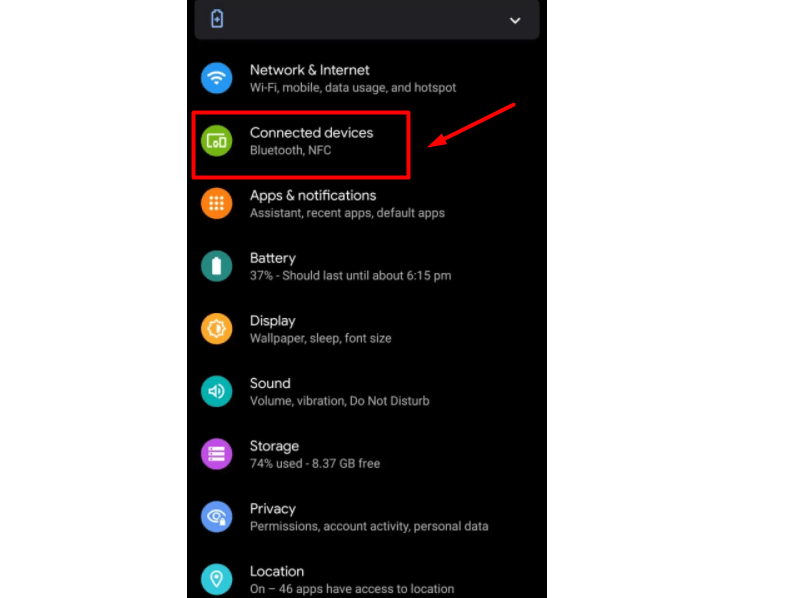
- Cliquez sur l'option Préférences connectées.
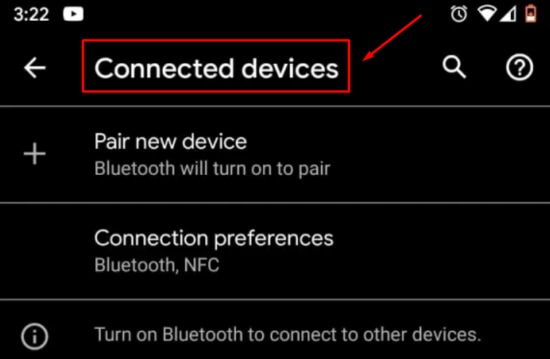
- Maintenant, appuyez sur l'option "cast".
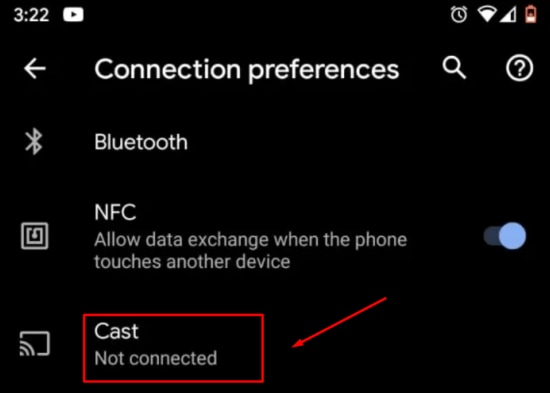
- Vous verrez une liste d'appareils ; choisissez votre Chromecast TV.
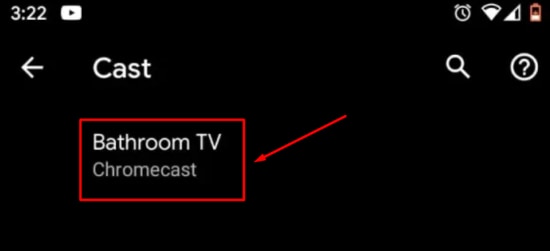
- Vous verrez une fenêtre d'avertissement indiquant "Screen Mirror your smartphone". Appuyez sur le bouton Démarrer maintenant pour lancer le processus de mise en miroir de l'écran.
- L'intégralité de l'écran de votre téléphone portable sera diffusée sur le Chromecast.
- Vous pouvez maintenant aller dans votre application Dailymotion et lire une vidéo ; elle sera diffusée sur le Chromecast.
Chromecast Dailymotion sur la télévision à l'aide du navigateur Chrome
Vous pouvez également diffuser Dailymotion sur votre téléviseur à l'aide du navigateur Web Google Chrome. Le processus est simple ; il vous suffit de suivre les étapes ci-dessous :
- Lancez le navigateur Chrome et entrez l'URL de Dailymotion dans la barre de recherche.
- Appuyez sur la touche Entrée.
- Lisez n'importe quelle vidéo sur la plateforme. Pendant la lecture de la vidéo, appuyez sur l'icône à trois points située dans le coin supérieur droit de votre écran.
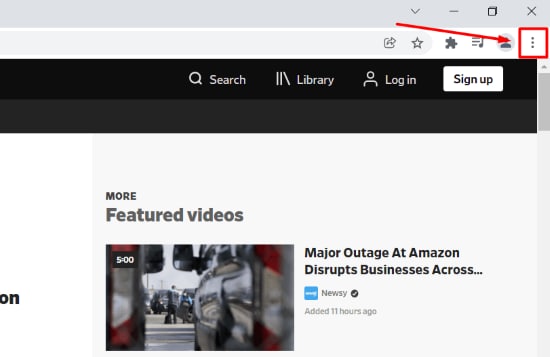
- Sélectionnez Cast dans la liste.
- Choisissez votre TV Chromecast dans la liste des appareils affichés.
- Cliquez sur Sources et sélectionnez l'onglet Cast.
La vidéo sera maintenant diffusée sur Chromecast TV. Vous pouvez utiliser votre ordinateur pour effectuer d'autres travaux, car cela n'affectera pas la vidéo.
Conclusion:
Dailymotion has millions of active users, making it the 2nd largest video-sharing platform on the internet. Et en plus ? La plateforme compte plus de 100 millions de vidéos. Cela signifie que vous avez un grand nombre d'options en matière de contenu. Pour rendre votre expérience de visionnage exaltante, vous pouvez diffuser Dailymotion sur Chromecast à l'aide du navigateur Google Chrome ou de votre téléphone portable.



 Sécurité 100 % vérifiée | Aucun abonnement requis | Aucun logiciel malveillant
Sécurité 100 % vérifiée | Aucun abonnement requis | Aucun logiciel malveillant

